目次
何かと便利なStreamDeck
https://www.elgato.com/ja/stream-deck

業務効率化において、なにかと便利なStreamDeck。
作業を登録しておけば、スイッチ一つで作業をおこなってくれる便利なデバイスです。
フェイストラッキングにAnimaze
https://store.steampowered.com/app/1364390/Animaze_by_FaceRig/
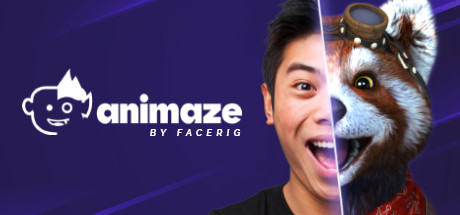
今回は、これを使ってアバターの表情変更が一発で変更できる方法をご紹介します。
フェイストラッキングにAnimazeを使っている場合、表情変更をするには一度Animazeをアクティブにしてからキーを押して変更する必要がありました。
ZoomやOBSstudioをアクティブにしていたり、PCゲームがアクティブになっている場合など、Escキーで中断してAnimazeで表情変更したりするのはちょっと操作感が目立ってしまいます。
StreamDeckでAnimazeを使うにはプラグインの導入が必要
とはいっても、StreamDeck Appを入れただけではAnimazeはコントロール出来ません。
プラグインを導入しましょう。
StreamDeckプラグインの導入
まず、StreamDeck Appを開き、右上のギアマークの左のアイコンをクリック。

するとStreamDeck Storeのウインドウが開きます。
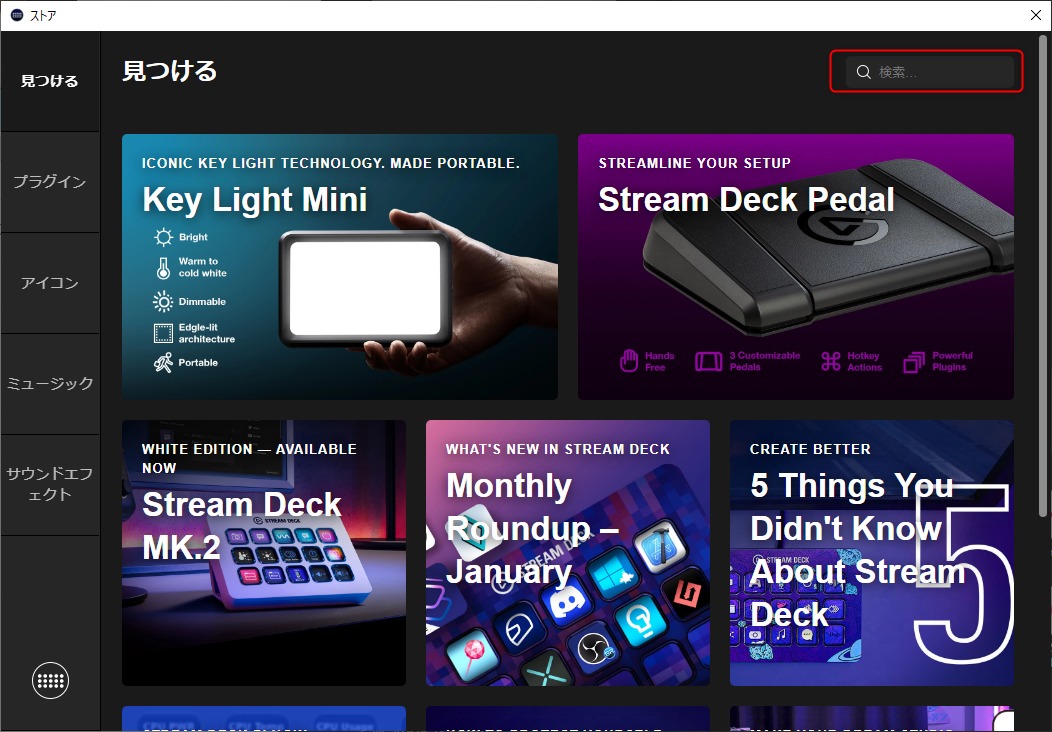
検索ボックスにanimazeと打ち込みます。
Animazeプラグインをインストールします。
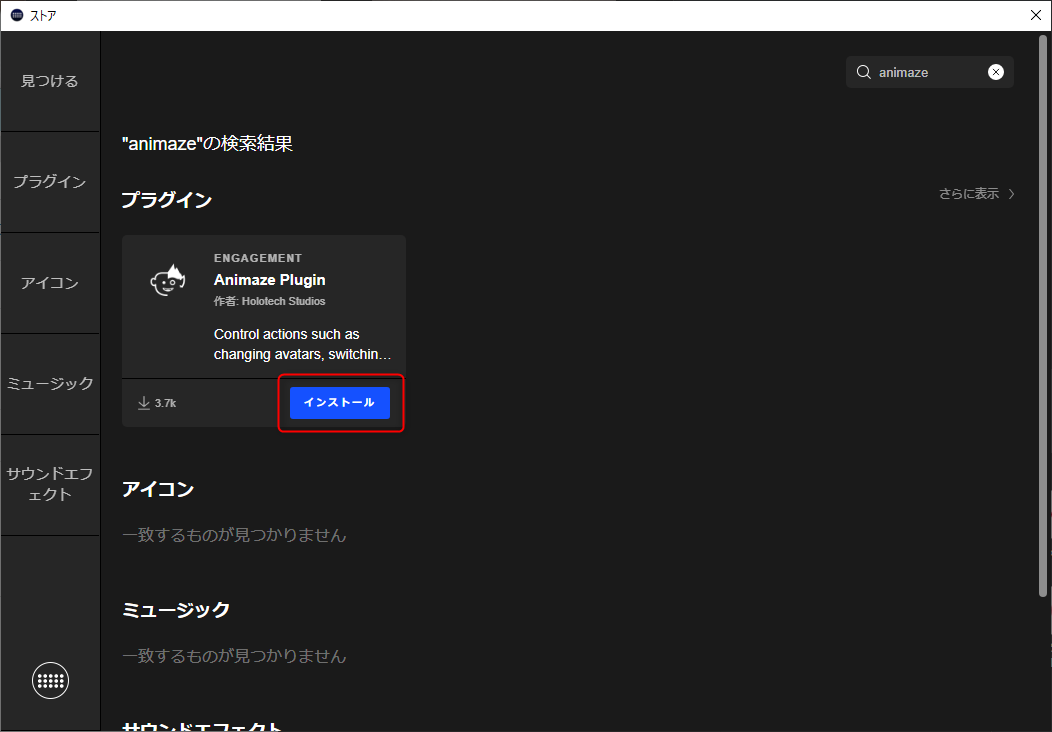
StreamDeck Appをみて、Animazeが表示されていればプラグイン導入の完了です。
Animazeを起動して、プラグインの設定をする。
まずはAnimazeを起動します。
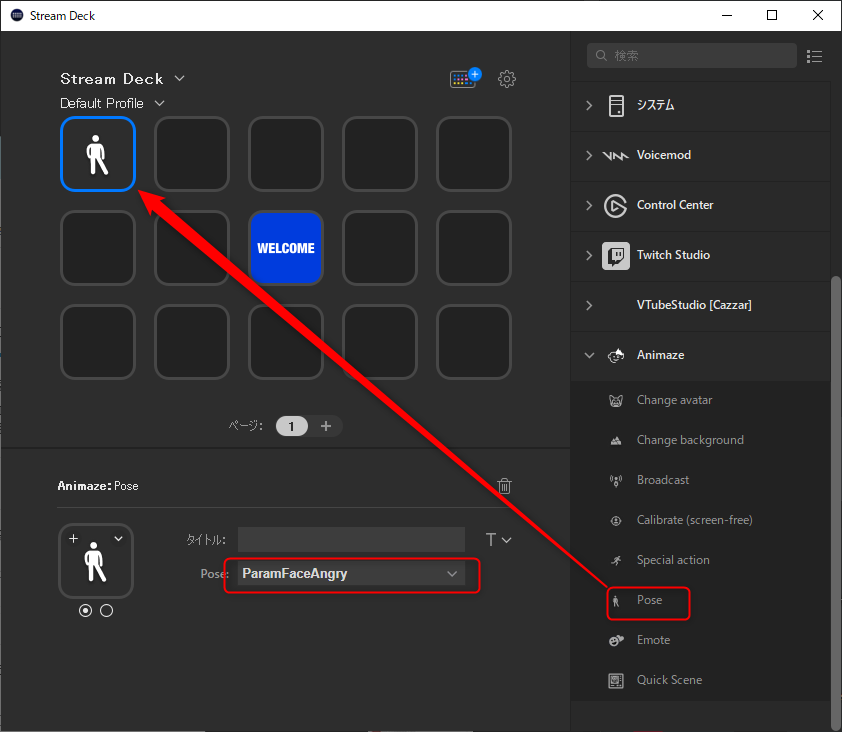
Poseをスイッチに入れて、表情を選びます。
これで、Animazeがアクティブではない状態でも、スイッチ一つで表情変更が行える様になりました。
後は分かりやすくタイトルを入れたり、表情アイコンを作成してONとOFFの状態を表示してみたりと見やすい環境を作ってみるのもいいですね。
以上、StreamDeckとAnimazeの連携方法でした。


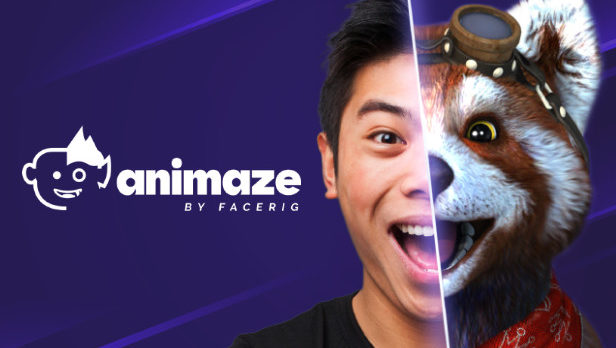

この記事へのコメントはありません。